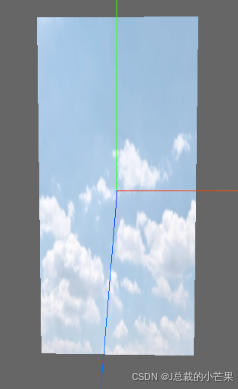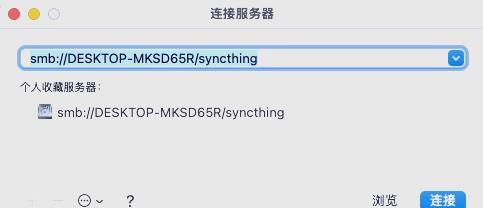要将你的Git项目设置为指向GitHub上的远程仓库,你需要执行以下步骤:
-
创建GitHub仓库:
- 登录到你的GitHub账户。
- 点击右上角的 “+” 号,选择 “New repository” 创建一个新的仓库。
- 填写仓库的名称,可以添加描述,选择公开或私有,然后点击 “Create repository”。
-
初始化本地Git仓库(如果你的项目还不是一个Git仓库):
- 打开命令行或终端。
- 导航到你的项目目录。
- 执行以下命令初始化Git仓库:
git init
-
添加远程仓库地址:
- 在GitHub仓库页面,找到 “Quick setup” 或 “Clone or download” 部分,复制仓库的URL。
- 在你的项目目录中,执行以下命令添加远程仓库:
将git remote add origin <仓库URL><仓库URL>替换为你从GitHub复制的URL。
-
推送代码到GitHub仓库:
- 将你的代码添加到Git跟踪中:
git add . - 提交你的更改:
git commit -m "Initial commit" - 将代码推送到GitHub仓库:
如果你的默认分支名不是git push -u origin mainmain,请将其替换为你的分支名(例如master)。
- 将你的代码添加到Git跟踪中:
-
拉取GitHub仓库的更新:
- 如果你想要拉取远程仓库的更新到你的本地仓库,可以使用:
git pull origin main - 如果你想要将远程仓库的更新合并到你的本地分支,确保你已经设置了一个跟踪远程分支:
git branch --set-upstream-to=origin/main main - 然后你可以简单地使用:
git pull
- 如果你想要拉取远程仓库的更新到你的本地仓库,可以使用:
-
日常开发中的推送和拉取:
- 在日常开发中,当你完成一些更改并提交后,你可以使用以下命令推送到GitHub:
git push origin main - 当你需要更新你的本地仓库时,使用:
git pull
- 在日常开发中,当你完成一些更改并提交后,你可以使用以下命令推送到GitHub:
确保你已经安装了Git,并且你的计算机上配置了Git用户名和邮箱,这可以通过以下命令配置:
git config --global user.name "Your Name"
git config --global user.email "your_email@example.com"
以上步骤将帮助你将本地Git项目与GitHub上的远程仓库关联起来,从而可以进行代码的推送和拉取。